
发布时间:2015-07-28 16: 34: 26
使用冰点还原软件使用中非常棒的体验,可以完全不用担心系统被破坏。但是试用版是有期限的,要想正常使用必须先激活软件才可以。那么如何激活呢?小编在这里教大家冰点的企业版激活教程。
在安装中激活,主要是我们在安装过程中输入许可证阶段,这个时候输入冰点还原注册码就可以激活。
1、在许可证密钥阶段中输入许可证密钥,单击下一步。
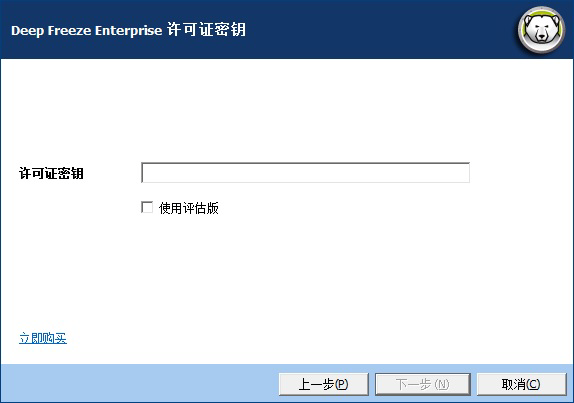
图一:输入冰点还原许可证
2、单击下一步以查看激活选.。再次单击下一步,以通过Internet 激活许可证。计算机必须连接到Internet才能在线激活。许可证必须在安装后30天内激活,否则,用户将不断收到激活产品的系统提醒。在激活期间,冰点还原许可证通过faronics进行验证。
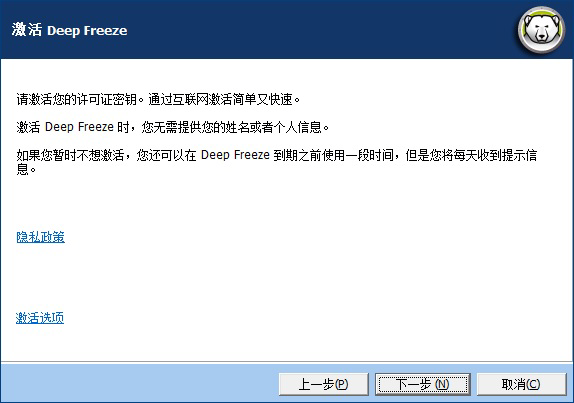
图二:冰点还原激活选项
3、选择单击激活选项,系统将显示三个选项:
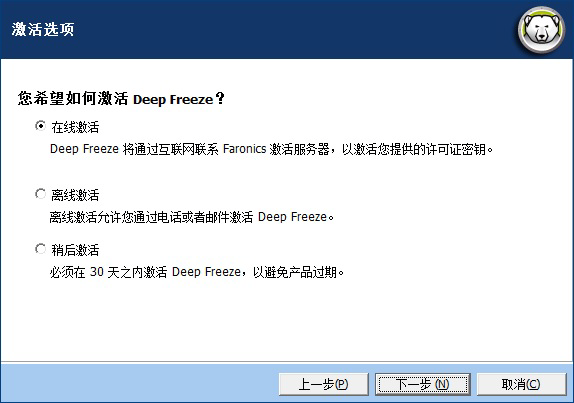
图三:激活冰点还原方式
(1)选择在线激活可在线激活许可证。选择此项后,单击下一步,软件即会在线激活。
(2)选择离线激活,此选项允许用户通过电话或电子邮件激活。激活后单击下一步,此时将显示“离线激活”屏幕。
(3)选择稍后激活,此选项允许用户稍后激活。
4、如果选择了“离线激活”,请通过电话或电子邮件将许可证密钥和安装ID发送至冰点还原精灵官网激活支持人员,从官网收到激活码后,将其输入激活码字段,然后单击下一步。此时,冰点许可证便已激活。
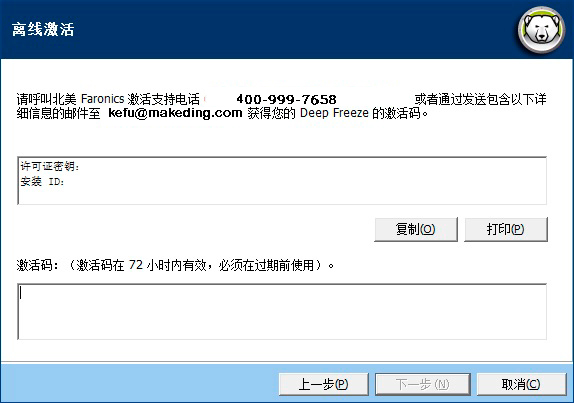
图四:离线激活冰点还原
5、完成之后,就可以激活了。
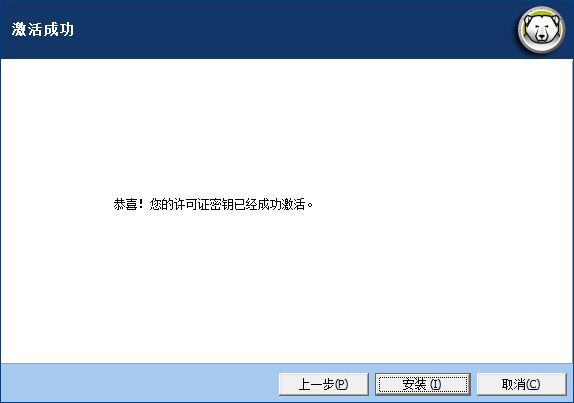
图五:软件激活成功
激活步骤非常简单,最主要的是在安装激活之前准备好许可证和激活码。如果你是安装完之后才获得的许可证和密码,可以查看文章:如何在安装之后激活冰点还原。
展开阅读全文
︾